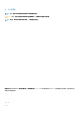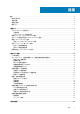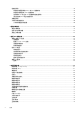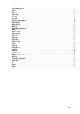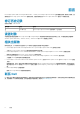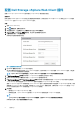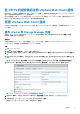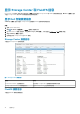Users Guide
在 DSITV 升级安装后注册 vSphere Web Client 插件
成功升级 DSITV 设备后,需要重新引导。然后,必须从 DSITV 设备的 CLI 菜单取消注册并重新注册 Dell Storage vSphere Web Client
插件。此操作会移除旧插件并向 vCenter 注册新插件。
执行这些步骤后,如果 Dell Storage 图标不出现在 vSphere Web Client 中,请重启 vSphere Web Client 服务。请参阅
适用于
VMware
的
Dell Storage
集成工具
用于 VMware Web Client 插件安装和故障排除信息。
管理 vSphere Web Client 插件
以下各节介绍如何管理 vCenter 和 Storage Manager 凭据,显示 Storage Center 和 FluidFS 群集信息,以及禁用或启用 vSphere Web
Client 插件。
更改 vCenter 和 Storage Manager 凭据
如果在 vSphere Web Client 插件中定义的 Storage Manager 用户的凭据发生更改,则必须在 Dell Storage(Dell 存储)页面的
Manage(管理)选项卡上更新凭据。
前提条件
必须先安装并运行 Data Collector,然后才能配置 vSphere Web Client 插件。请参阅 Dell Storage Manager Installation Guide(Dell
Storage Manager
安装指南)以了解有关安装 Data Collector 的信息。
步骤
1. 登录 vSphere Web Client。
2. 单击 Go Home(返回主页)。Home(主页)页面将打开。
3. 单击 Home(主页)选项卡。在 Home(主页)选项卡上的 Administration(管理)标题下会显示 Dell Storage(Dell 存储)图
标。
4. 单击 Dell Storage(Dell 存储)。此时会显示 Dell Storage(Dell 存储)页面,并且默认显示 Getting Started(使用入门)选
项卡。
注: Storage Manager 用户管理的 Storage Center 和卷越多,显示 Dell Storage(Dell 存储)页面花费的时间就越长。
5. 在 Basic Tasks(基本任务)标题下,单击 Manage Credentials(管理凭据)。此时会显示 Manage(管理)选项卡。
图 2: Connection Manager Credentials(连接管理器凭据)对话框
6. 单击 Edit(编辑)。此时会打开 Connection Manager(连接管理器)对话框(请参阅图 1: 连接管理器凭据对话框)。
7. 根据需要修改 vCenter 和 Storage Manager 凭据,然后单击 Submit(提交)。
要删除 vCenter 和 Storage Manager 凭据,请单击 Delete(删除)。
使用入门
9